Windows Defender kører i baggrunden for at beholdedit system er sikkert mod ondsindede apps og processer. Det vil rutinemæssigt give dig advarsler for at fortælle dig, at det kørte en scanning og ikke fandt noget. Det fortæller dig også, når den har fundet en potentiel trussel, selvom den undertiden identificerer den forkerte fil som ondsindet. Dette har en tendens til at ske med anti-virus apps og tjenester. VirusTotal får undertiden en falsk positiv, og endda vil Chrome forkert blokere visse filer. Nogle gange vil Windows Defender markere en sikker fil som ondsindet. I dette tilfælde kan du ekskludere en fil fra Windows Defender.
SPOILER ALERT: Rul ned og se videostudiet i slutningen af denne artikel.
Et forsigtighedsord
Selvom det er helt muligt, at WindowsForsvarer markerer den forkerte fil, vi skal alligevel advare dig om at tilføje filen som en undtagelse. Hvis filen er en app EXE og den pludselig markeres som ondsindet efter opdatering, kan den faktisk have et problem. Undertiden i sjældne tilfælde ender noget ondsindet med at blive en del af en ellers sikker app, når den opdateres, så du skal prøve at scanne appen med en anden antivirus.
Hvis du har downloadet en app fra en upålideligkilde, kan det være værd at få en anden mening om det. Nogle gange er apps, der ellers er sikre, bundet med ondsindet kode og gøres tilgængelige til download på online depoter. Sørg for, at du henter filen fra en pålidelig kilde.
Ekskluder en fil fra Windows Defender
Du kan ekskludere en fil, mappe, proces eller en bestemt filtype fra Windows Defender. Du har brug for administrative rettigheder for at tilføje en undtagelse til Windows Defender.
Åbn Windows Defender, og klik på knappen 'Indstillinger' i venstre kolonne nederst.

På skærmen Indstillinger skal du rulle ned til afsnittet om virus- og trusselsbeskyttelsesmeddelelser, klikke på indstillingen Virus- og trusselsbeskyttelsesindstillinger.
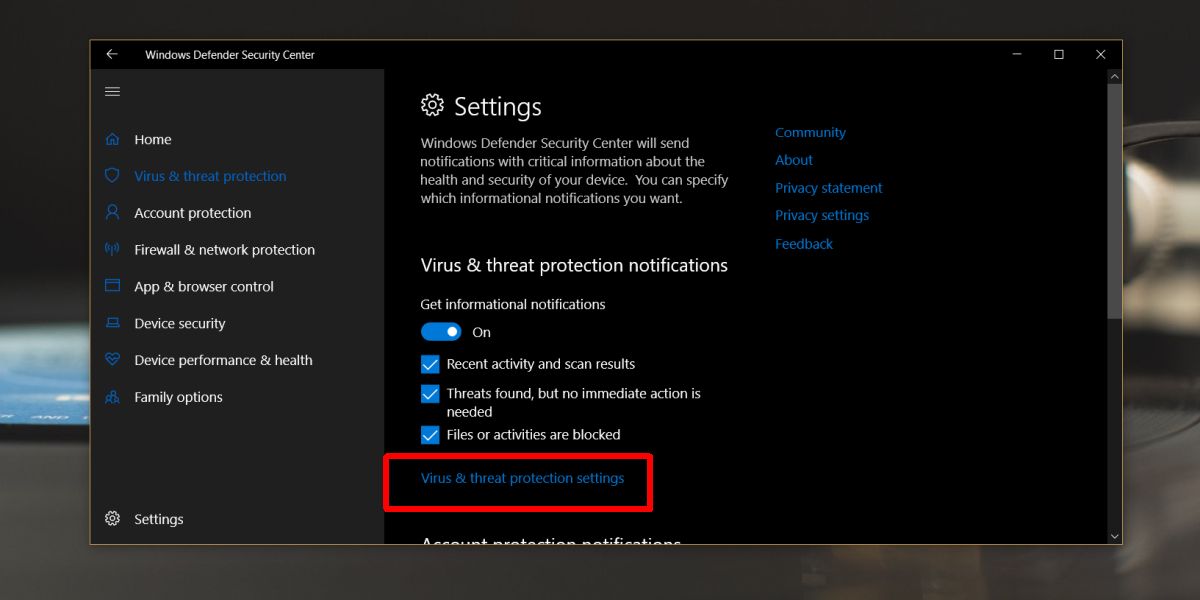
Rul ned til afsnittet Udelukkelser, og klik på 'Tilføj eller fjern ekskluderinger'.
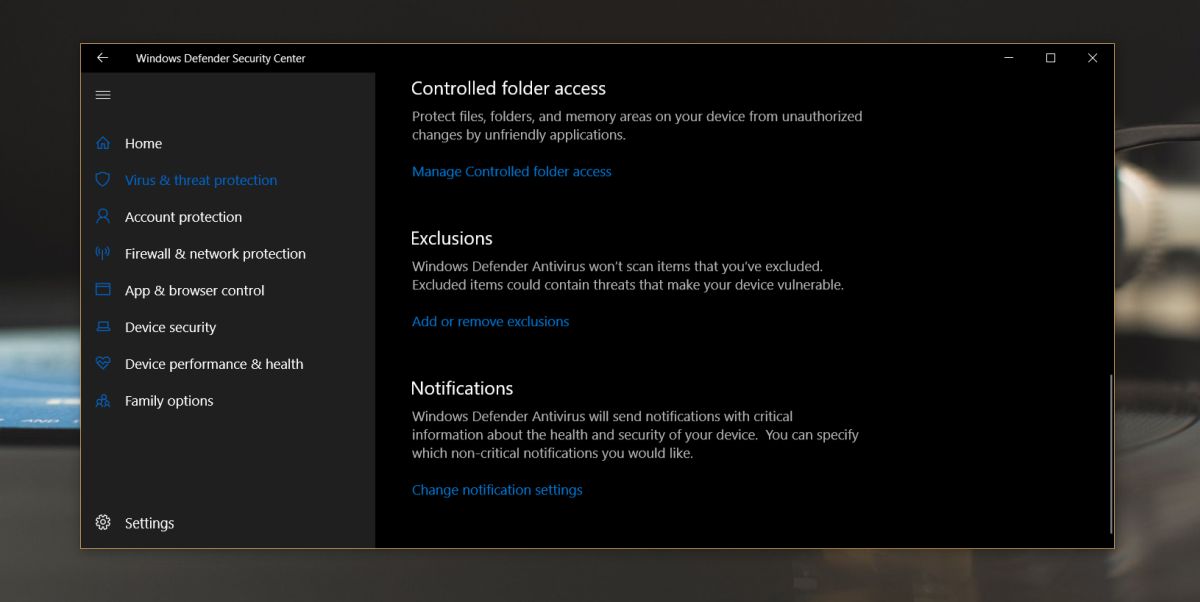
På skærmen Udelukkelser skal du klikke på knappen 'Tilføj en ekskludering' og vælge, hvad du vil udelukke fra at blive scannet af Windows Defender.
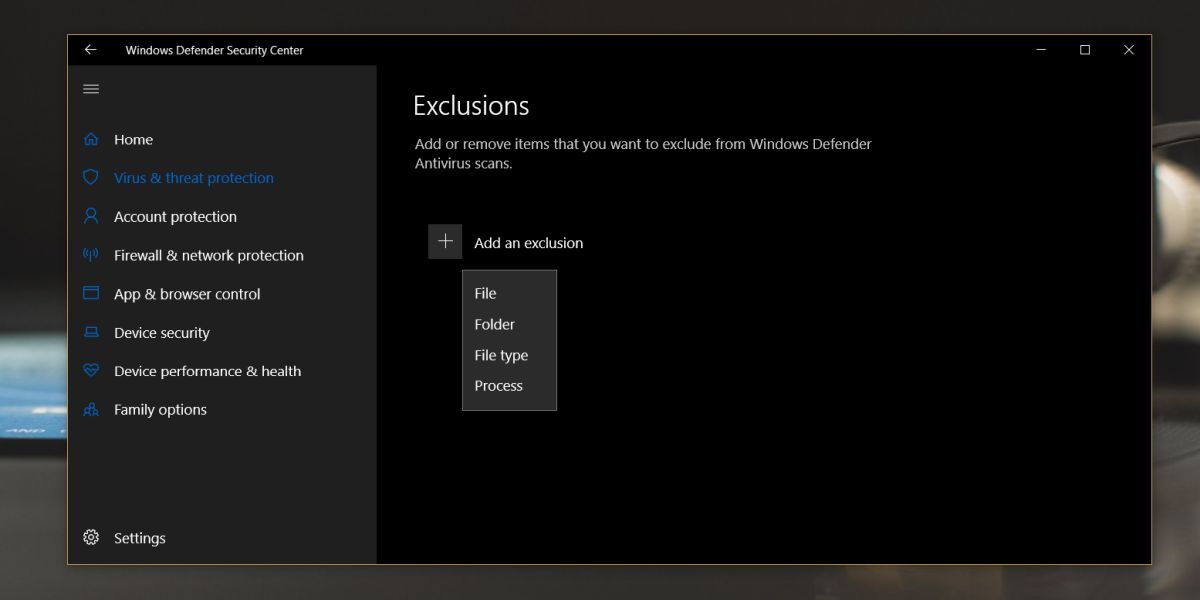
Det er på dette tidspunkt, du skal autentificeremed admin-brugernavnet og adgangskoden for at lade ekskluderingen tilføjes. Det er også her du kan fjerne eventuelle ekskluderinger, du har tilføjet, og som også kræver administrative rettigheder.
Normalt nulstilles disse tilladelser aldrig, menHvis du tilfældigvis opdaterer en appfil, som du føjede til listen over ekskluderede filer, kan du tjekke og sikre dig, at den ikke er blevet fjernet. Du skal også vide, at dette er specifikt for filer. Hvis du ekskluderer en fil, sletter den senere og downloader en kopi af den, vil den ikke automatisk blive ekskluderet fra Windows Defender.
Hvis Windows Defender giver dig øjeblikkelige problemer, f.eks. Lader det dig ikke installere en fil, skal du prøve at deaktivere den et stykke tid i stedet for at tilføje en filundtagelse.













Kommentarer